在今天高度网络化的社会,电脑连接问题已经成为我们生活中的一项常见困扰。无论是无法连接到无线网络,还是遇到网页打不开的情况,这些问题都会给我们的日常工作和生活带来不便。为了帮助大家解决这些困扰,本文将介绍一些简单实用的网络故障排除技巧,让您的电脑连接无忧。
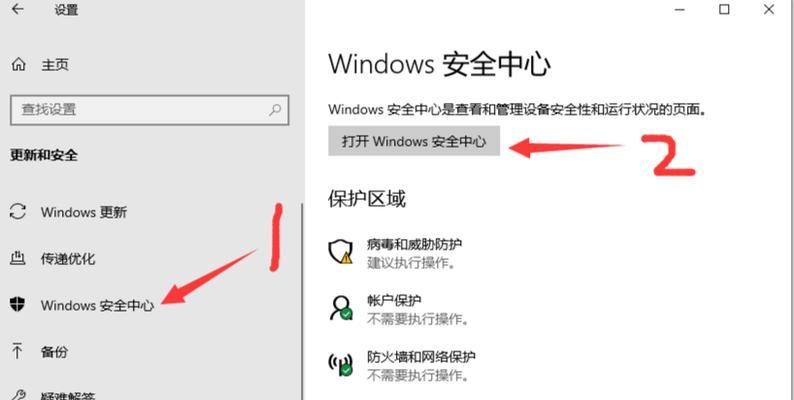
一、确认网络连接是否正常
确定是否存在网络连接问题是解决电脑连接错误的第一步。打开浏览器,输入一个已知可用的网址,如www.baidu.com,如果网页能够正常打开,则说明网络连接正常。
二、检查网线连接是否松动
如果您是使用有线网络连接,那么首先要检查网线是否插紧。有时候网线可能会因为外力或者移动而松动,导致网络连接出现问题。
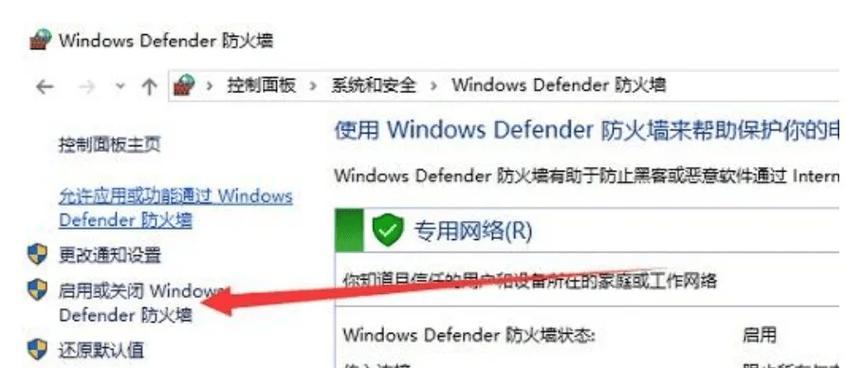
三、重新启动路由器和电脑
有时候网络问题可能是由于设备的运行问题而引起的。尝试重新启动路由器和电脑,这样可以清除设备的缓存,并重新建立网络连接。
四、关闭防火墙和杀毒软件
防火墙和杀毒软件是保护电脑安全的重要工具,但有时候它们也会误判某些正常网络连接为威胁。尝试关闭防火墙和杀毒软件,看看是否能够解决连接问题。
五、检查IP地址设置
IP地址是电脑连接网络的身份标识,正确的IP地址设置是保证网络连接正常的重要条件。打开命令提示符窗口,输入“ipconfig”命令,确认自己的IP地址设置是否正确。
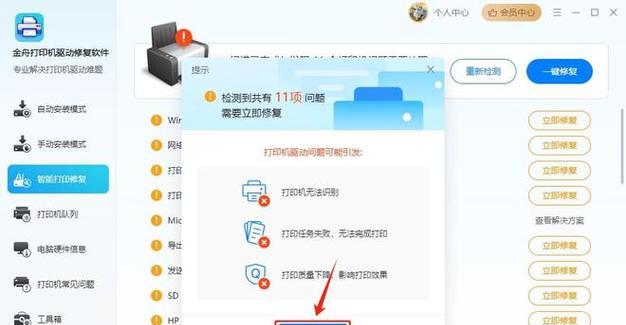
六、清除浏览器缓存
浏览器缓存是为了提高网页加载速度而存在的,但有时候过多的缓存会导致网络连接问题。打开浏览器设置界面,清除缓存和Cookie,然后尝试重新打开网页。
七、更新网络驱动程序
过时的或损坏的网络驱动程序可能会导致电脑无法连接到网络。打开设备管理器,找到网络适配器,右键点击选择“更新驱动程序”,根据提示完成驱动程序的更新。
八、重置网络设置
有时候网络设置可能被错误配置,导致连接问题。在控制面板中找到“网络和共享中心”,选择“更改适配器设置”,右键点击网络连接,选择“属性”,点击“重置”按钮来重置网络设置。
九、检查DNS服务器设置
DNS服务器是将域名转换为IP地址的重要组成部分,如果DNS服务器设置不正确,将无法正常访问网页。在网络设置中找到“首选DNS服务器”和“备用DNS服务器”,确认设置是否正确。
十、尝试使用其他网络设备连接
如果您有其他的电脑、手机或者平板等设备,尝试使用其他设备连接同一网络,以确认问题是否与特定设备相关。
十一、联系网络服务提供商
如果经过以上的方法仍然无法解决连接问题,可能是由于网络服务提供商的问题。联系网络服务提供商,向他们报告问题,并寻求他们的帮助和解决方案。
十二、检查路由器设置
路由器的设置可能会影响电脑的网络连接。登录路由器管理界面,检查路由器的设置是否正确,例如DHCP设置、端口转发等。
十三、排除硬件故障
如果以上方法都无效,可能是由于硬件故障所致。检查网卡、无线网卡等硬件设备是否正常工作,如果有必要,更换故障设备。
十四、升级固件和软件
一些网络连接问题可能是由于设备固件或软件版本过旧而引起的。检查路由器和电脑的固件和软件版本,尽可能升级到最新版本。
十五、寻求专业人士帮助
如果以上方法仍然无法解决连接问题,建议寻求专业的计算机技术支持人员的帮助。他们有丰富的经验和专业知识,能够更准确地诊断和解决您的问题。
通过本文介绍的这些简单实用的网络故障排除技巧,相信大家在遇到电脑连接错误问题时能够更快地找到解决办法。无论是从确认网络连接是否正常开始,还是检查硬件设备和升级软件固件,每一个步骤都是为了帮助您轻松解决电脑连接问题,让您的网络连接无忧。
标签: #电脑连接错误问题

